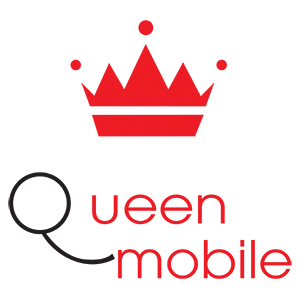루트는 Android 장치에서 최고 관리 권한을 얻는 방법으로 시스템에서 모든 작업을 수행 할 수 있습니다.
Blu G51 Android 11 운영 체제에서 실행되는 스마트 폰이며 Mediatek Helio A22 프로세서가 장착되어 있습니다. 이 전화기는 Double SIM SIM 카드 및 GPS, WiFi, Hotspot, Bluetooth 등을 포함한 연결 옵션을 지원합니다. BLU G51에는 2GB RAM이 있으며 SD 카드를 통해 32GB의 내부 메모리를 확장 할 수 있습니다.
요구:
메모:
- 모든 사용자 데이터가 삭제되므로 프로세스를 수행하기 전에 데이터를 백업하십시오.
- 다른 펌웨어 버전에서 boot.img를 사용할 때 bootloop을 피하려면 boot.img 덤프를 사용하는 것이 좋습니다.
- 부팅 이미지는 부트 로더 이미지가 아닙니다. 이 혼란으로 인해 장치가 손상 될 수 있으므로 부팅 이미지와 부트 로더 이미지를 혼동하지 마십시오.
Blu G51을 루팅하는 방법 :
- 컴퓨터에 USBDK 및 Mediatek 드라이버를 설치하십시오.
- ROM2box를 다운로드하여 추출하십시오.
- 달리다 Rom2box.exe.
- Mediatek/펌웨어 리더를 클릭하십시오!
- “첫 번째 펌웨어”를 표시하십시오.
- “시작”버튼을 클릭하십시오.
- 프로세스가 시작되면 전화기를 끄고 Volume Up + Volume Down 버튼을 동시에 누르고 USB를 통해 컴퓨터에 연결하십시오.
- 약 15-20 분 동안 기다리십시오.
- rom2box/out 폴더에서 휴대 전화로 boot.bin (boot.img로 이름 바꾸기)을 변환합니다.
- 응용 프로그램 설치 Magisk 관리자 휴대 전화에서.

- magisk를 패치 boot.img로 실행하고 컴퓨터 또는 ROM2box 폴더로 다시 전송하십시오.
- 동일한 폴더에서 명령 프롬프트를 엽니 다.
- 장치가 이중 슬롯을 지원하는지 여부를 확인하십시오.
fastboot getvar current-slot
- ‘A 또는 B’를 반환하는 경우 장치는 두 슬롯에 부팅 이미지를 쓰는 이중 슬롯을 지원합니다.
fastboot flash boot_ab boot.img
- 전에 vbmeta를 작성하지 않은 경우 다음을 작성하십시오.
fastboot set_active a
fastboot flash vbmeta_b vbmeta.img
fastboot set_active a
그런 다음 활성 a를 설정하고 다시 시작합니다.
fastboot set_active a
fastboot reboot
BootLoop을 수정하려면 대신 부팅 슬롯을 배치하십시오.
fastboot set_active a
fastboot set_active b
장치는 이중 슬롯을 지원하지 않습니다.
- 반환 값이 A 또는 B가 아닌 경우 장치는 부팅 파티션에 대한 듀얼 슬롯, 플래시 부팅 이미지를 지원하지 않습니다.
fastboot flash boot boot.img
그런 다음 다시 시작하십시오.
fastboot reboot
축하합니다. Blu G51 전화를 성공적으로 뿌렸습니다.
Related:
루트는 안드로이드 장치에서 슈퍼 서를 바로 얻는 방법입니다. 즉, 전화기를 루팅 한 후에는 시스템 작업을 수행 할 수있는 권리가 있습니다.
Blu G51 스마트 폰은 Android 11에서 실행되며 Mediatek Helio A22 프로세서에서 제공합니다. 이것은 Double Sim Sim의 Nano SIM 카드, GPS, WiFi, Hotspot, Bluetooth 등을 포함한 연결 옵션입니다.이 장치에는 SD 카드를 통해 확장 할 수있는 2GB RAM 및 32GB의 스토리지 용량이 제공됩니다.
요구:
메모:
- 모든 사용자는 삭제되며 완료해야합니다 지원하다 과정 전에
- 다른 버전의 연골에서 Boot.img가 BootLoop을 유발하거나 같은 버전에서 사용할 수 있기 때문에 아래의 방법 (boot.img dump)을 강력히 제안합니다.
- 부팅 이미지는 부팅로드의 이미지가 아닙니다. 장치를 벽돌로 만들 수있는 부트 로더의 잘못된 이미지를 깜박이는 것을 혼동하지 마십시오.
Blu G51을 루팅하는 방법 :
- 컴퓨터에 USBDK 및 Mediatek 드라이버를 설치하십시오
- ROM2box를 다운로드하고 추출합니다
- 달리다 Rom2box.exe
- Mediatek/펌웨어 리더를 클릭하십시오!
- 진드기 “첫 번째 펌웨어”
- 딸깍 하는 소리 ‘시작하다’ 단추
- 프로세스가 시작되면 전화를 끄고 이제 함께 전화가 즉시 키를 감지 한 후 볼륨 증가 + 키를 누르고 USB를 삽입하십시오. (장비 관리에서 휴대 전화가 안정되어 있는지 확인하십시오)
- 완료되면 15-20 분이 걸립니다
- rom2box/out 폴더에서 전화로 boot.bin (boot.img 이름 바꾸기)을 이동
- 전화를 설치할 때 Magisk 관리자

- 이제 Patch Boot.img는 Magisk를 사용하여 컴퓨터, 플랫폼 도구 또는 ROM2box 폴더로 다시 전송합니다.
- 동일한 폴더에서 CMD를 엽니 다
- 이제 장치가 이중 슬롯을 지원하는지 확인합니다.
fastboot getvar current-slot
- ‘A 또는 B’값으로 반환하면 장치를 지원하는 것을 의미합니다.
- 두 슬롯에 패치 된 부팅 이미지를 작성하십시오
fastboot flash boot_ab boot.img
- 이전에 vbmeta를 작성하지 않았다면 이렇게 쓰십시오.
fastboot set_active a fastboot flash vbmeta_b vbmeta.img fastboot set_active a
그런 다음 Active A & Reboot를 설정하십시오
fastboot set_active a fastboot reboot
부트 루프 문제 해결 : 대신 슬롯을 대신, A가 활성화되면 B를 설정하거나 B가 작동하면 A를 설정합니다.
fastboot set_active a fastboot set_active b
단일 슬롯 장치 :
- 이전 단계에서는 반환 값이 A 또는 B 장치가 아닌 경우 위치를 점검했습니다. 즉, 슬롯을 지원하지 않음을 의미합니다.
fastboot flash boot boot.img
그런 다음 다시 시작하십시오
fastboot reboot
완료, 당신은 당신의 전화를 성공적으로 루팅했습니다.
Related:
<
div class = “임신”>
<
H1> ROOT BLU G51에 대한 결론 복구 TWRP없이 다음 단계를 수행해야합니다. 컴퓨터에서 USBDK 및 Mediatek 드라이버를 설정하고 ROM2box.exe를 다운로드하고 추출하고 Mediatek/Failrware Reader로 이동하여 클릭하십시오. “첫 번째 펌웨어”, ‘시작’을 클릭 한 다음 전화를 끄고 볼륨을 눌러 + 키 다운을 늘리고 USB를 삽입하고 프로세스가 완료 될 때까지 기다립니다. 그런 다음 Boot.Bin을 휴대 전화로 이동하고 Magisk Manager, Patch Boot.img를 Magisk를 사용하여 컴퓨터로 다시 전송하고 CMD를 열고 FastBoot 명령을 실행하여 루트 프로세스를 완료하십시오.